Все способы:
Иногда один антивирус надоедает пользователям и они решают установить другой. Но если на компьютере одновременно будут находиться две антивирусные программы, это может привести к непредвиденным последствиям, а в некоторых случаях даже к краху всей системы (хотя такое происходит очень редко). Многие решают поменять Kaspersky Internet Security на что-то более «легкое» из-за того, что он потребляет слишком много ресурсов. Поэтому было бы полезно разобраться в том, как его полностью удалить.
Деинсталляция Kaspersky Internet Security
Доступно несколько вариантов деинсталляции рассматриваемого антивируса — посредством утилиты от разработчика, сторонней программы или же вручную.
Способ 1: Kavremover
Разработчики Kaspersky Internet Security осведомлены о том, что их продукт может не устраивать пользователей, поэтому добавили возможность его удаления посредством специальной утилиты внутренней разработки – Kavremover.
- Утилита не требует установки, поэтому её можно запустить сразу же после загрузки.
Примите лицензионное соглашение.
- Первым делом следует использовать выпадающее меню – выберите в нём «Kaspersky Internet Security».
- Далее потребуется ввести код подтверждения.
Если он плохо читается, обновите его с помощью специальной кнопки справа от области с кодом. - После введения кода нажмите на кнопку «Удалить» для начала процедуры.
- Дождитесь, пока деинсталляция будет завершена. В последнем сообщении утилиты нажмите «ОK» и перезагружайте машину.
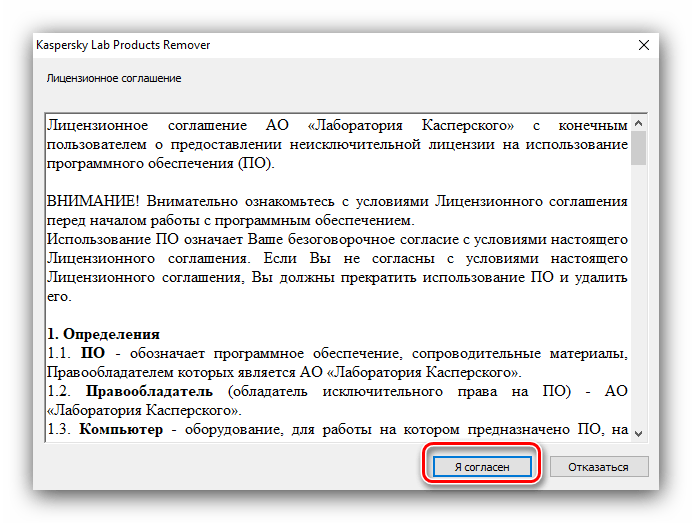

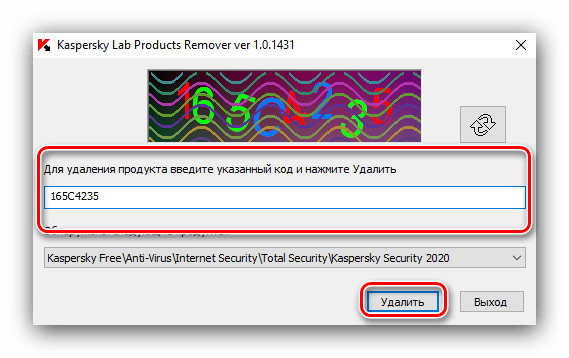
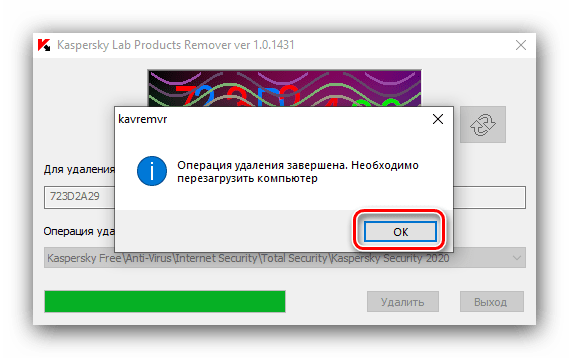
Таким образом приложение будет удалено полностью и без следов.
Способ 2: Revo Uninstaller
Полностью избавиться от Касперский Интернет Секьюрити можно также с помощью программ для деинсталляции приложений, например, Revo Uninstaller.
- Запустите программу и перейдите на вкладку «Деинсталлятор», если по умолчанию открыта другая. Далее найдите в списке софта позицию «Kaspersky Internet Security», выделите её и воспользуйтесь кнопкой «Удалить».
- Будет запущен Мастер по удалению выбранной программы. Нажмите «Далее», после чего просто придерживайтесь рекомендаций.
- На следующем этапе нужно найти и стереть файлы и записи в реестре, оставшиеся после антивируса. В окне сканера выберите вариант «Продвинутый», после чего нажимайте «Сканировать».
После поиска остаточных данных отметьте все или несколько самых объёмных, после чего удалите их нажатием на соответствующую кнопку.
- После окончания работы приложения не забудьте выполнить перезагрузку системы.

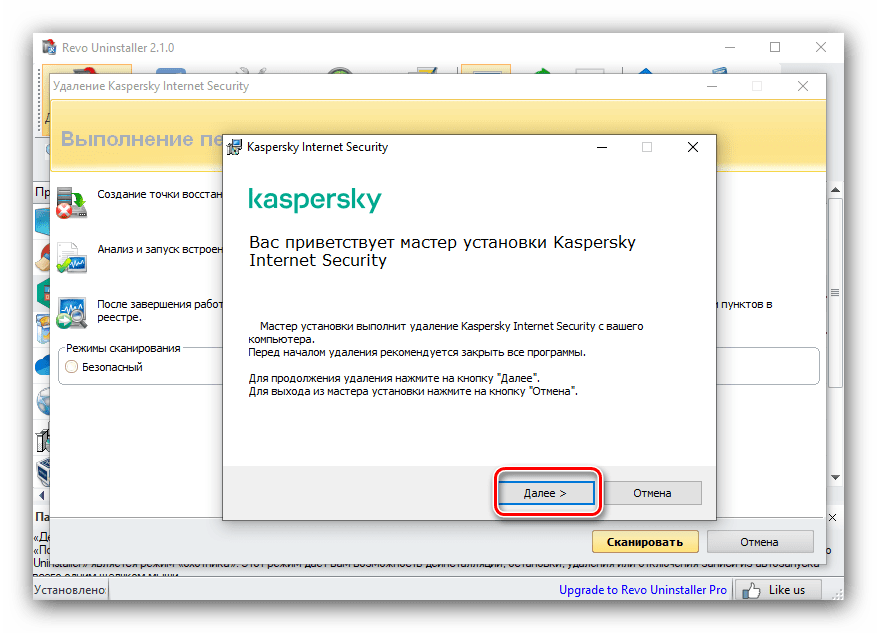
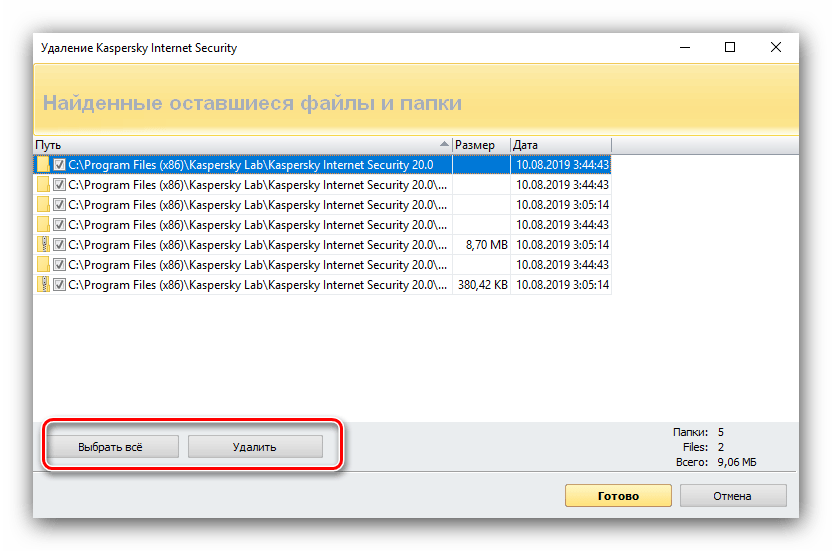
Благодаря Revo Uninstaller процесс удаления KIS становится очень простой процедурой.
Способ 3: CCleaner
Также в удалении КИС поможет известный комбайн CCleaner: в нём есть встроенный инструмент для деинсталляции программ, а дополнительная функция (очистка реестра) позволит избавиться и от следов антивируса.
- Запускаем CCleaner и переходим на вкладку «Сервис», затем «Удаление программ».
- Находим Kaspersky Internet Security, нажимаем по этому наименованию левой кнопкой мыши один раз, чтобы выделить его, после чего жмем «Деинсталяция».
- Открывается Мастер по удалению Kaspersky Internet Security. Жмем «Далее» и следуем инструкциям.
После того как Kaspersky Internet Security будет полностью удален, Мастер удаления предложит перезагрузить компьютер, чтобы все изменения вступили в силу. Это нужно сделать.
- Когда компьютер включится, нужно снова открыть CCleaner, перейти на вкладку «Сервис», затем «Удаление программ» и снова найти запись Kaspersky Internet Security. Выделит её и нажмите кнопку «Удалить» справа.
- В открывшемся окне жмем кнопку «ОК» и ждем конца удаления записей реестра.
- Для удаления остаточных данных откройте вкладку «Стандартная очистка» и нажмите кнопку «Анализ», затем «Очистка».
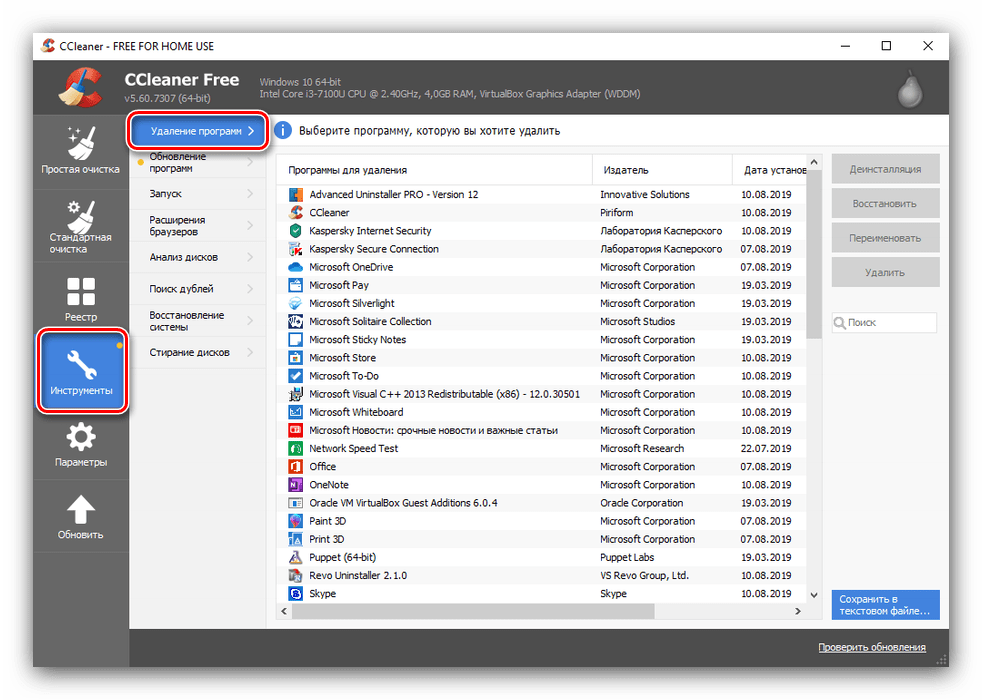
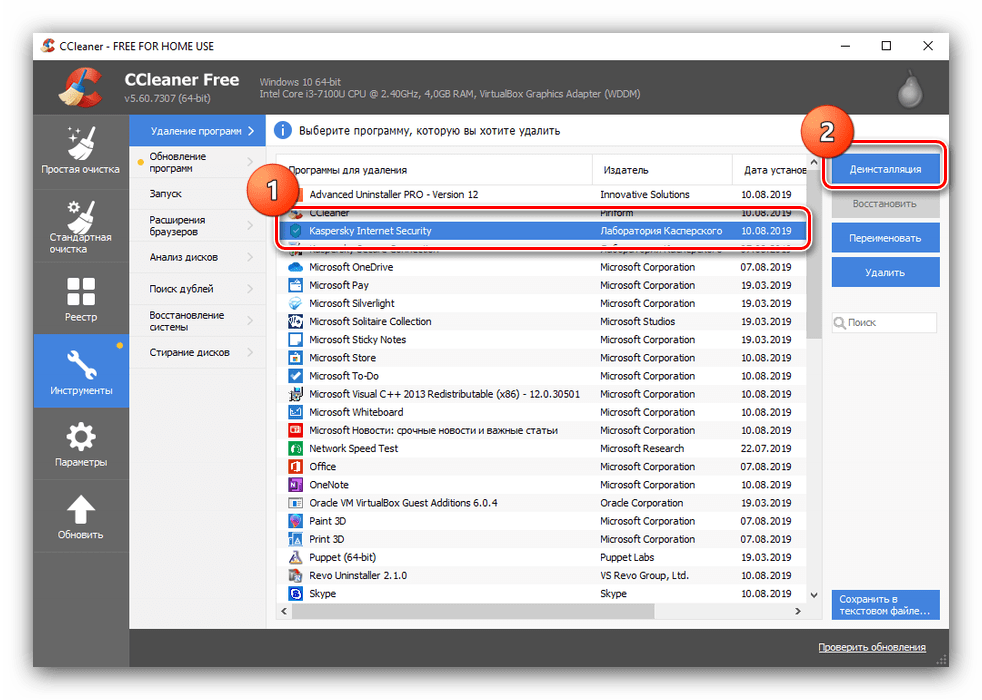
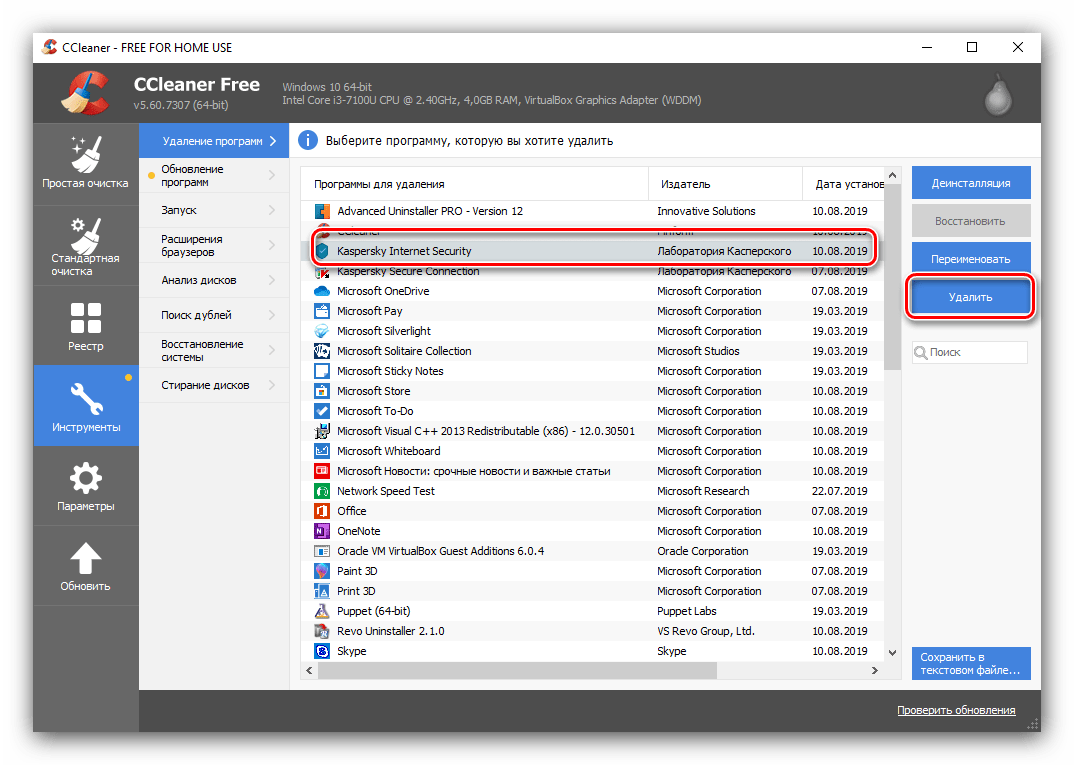
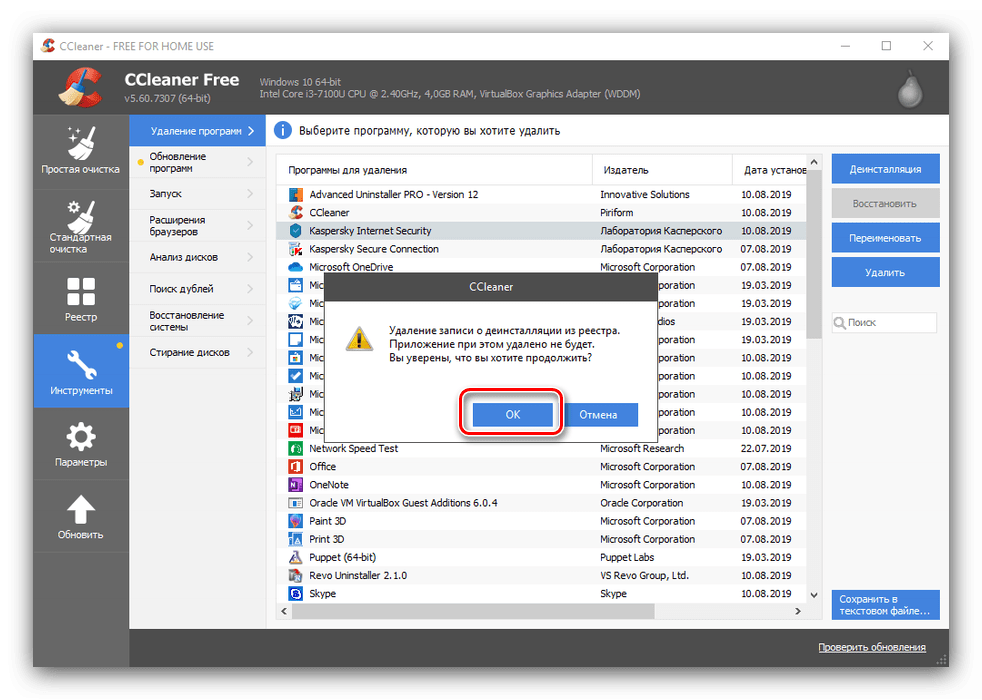
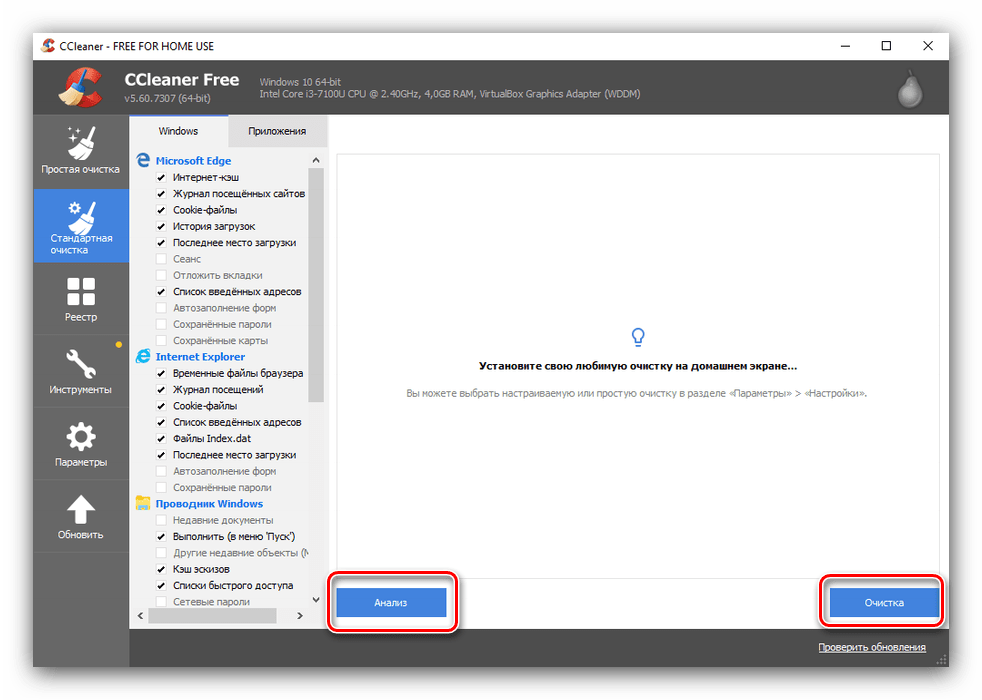
CCleaner представляет собой комплексное решение сегодняшней задачи. Единственным минусом можем отметить необходимость вручную запускать проверку реестра.
Способ 4: Uninstall Tool
У Рево Унинсталлер существует аналог – Uninstall Tool, который в ряде случаев работает стабильнее и надёжнее.
- После запуска программы появится перечень установленного софта. Выберите в нём Касперский Интернет Секьюрити, а затем нажмите на кнопку «Деинсталляция» в меню действий слева.
- Используйте установщик антивируса для удаления его основных файлов: нажмите «Далее» и следуйте инструкциям.
- Теперь следует просканировать систему в поисках мусора, который мог остаться в реестре и файлах – нажмите «ОK».
- Подождите, пока сканер программы проделает свою работу. Как и в случае с Revo Uninstaller, лишнее следует выделить, после чего использовать кнопку «Удалить».
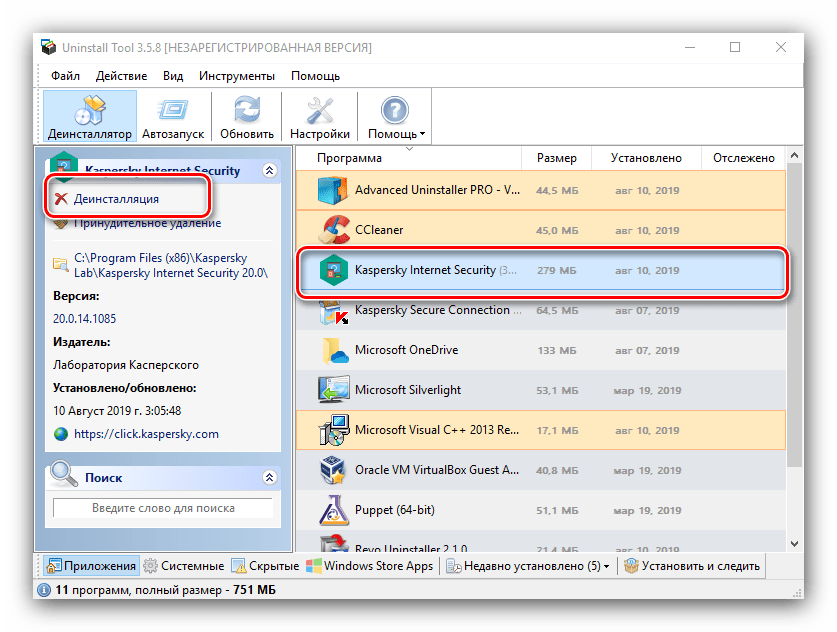
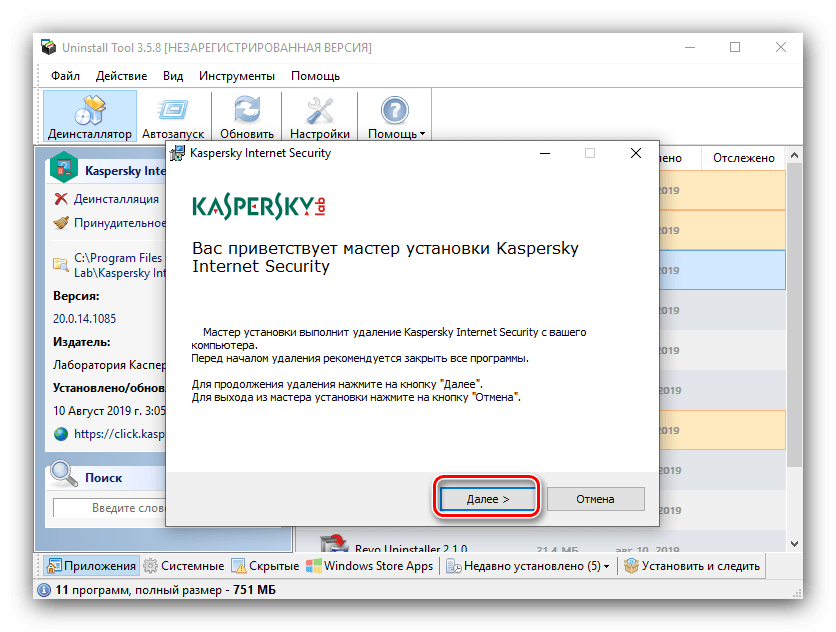
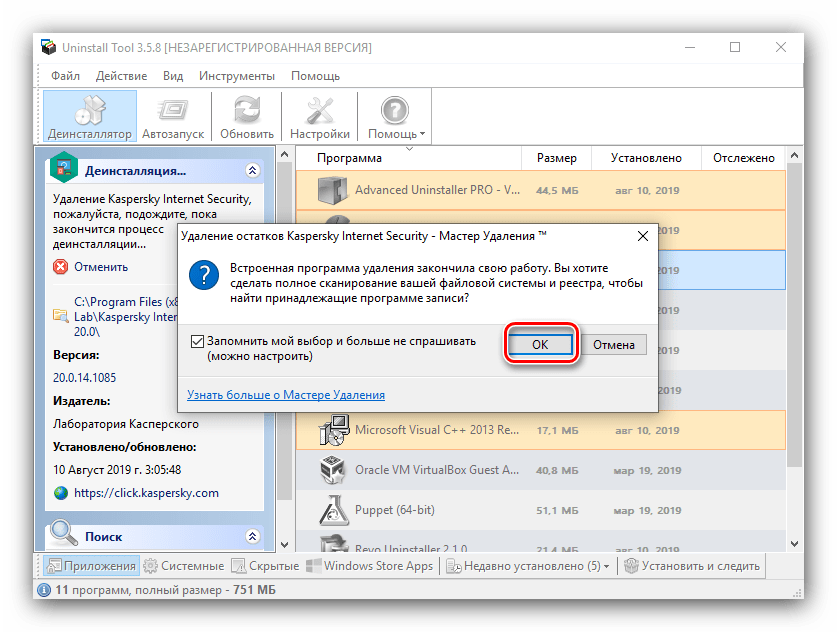
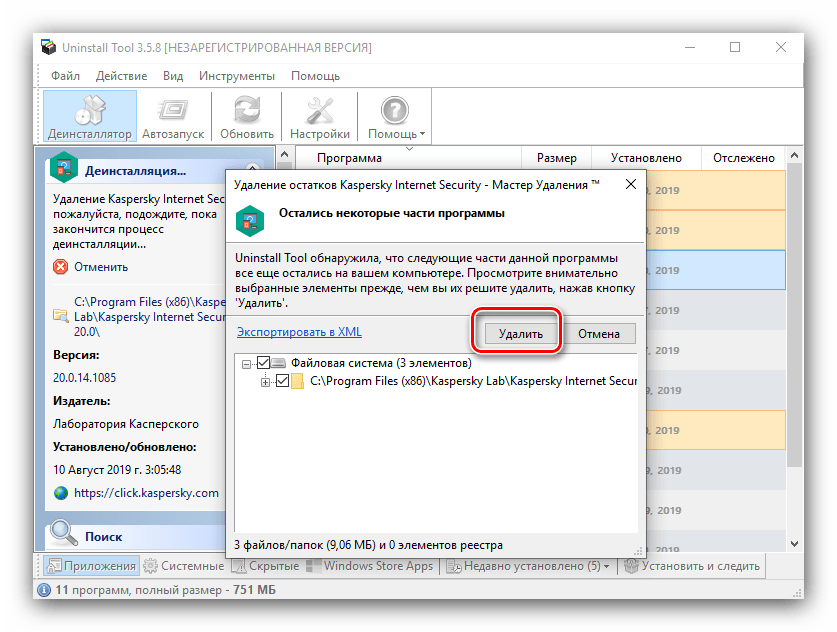
Технически Унинстал Тул подобен Рево Анинсталлер, но отличается чисто платной формой распространения, что можно отнести к его недостаткам.
Читайте также: Обзор программ для удаления файлов, которые не удаляются
Способ 5: Системные средства
Для деинсталляции Kaspersky Internet Security можно обойтись и без использования утилиты или сторонних средств – удалить антивирус можно и системными инструментами.
«Программы и компоненты»
Универсальный вариант удаления KIS – через оснастку «Программы и компоненты».
- Откройте «Панель управления»: на Windows 7 и старше вызовите меню «Пуск» и выберите соответствующий пункт, на Windows 10 воспользуйтесь «Поиском».
- Переключите «Панель управления» в режим отображения «Крупные значки», после чего перейдите к позиции «Программы и компоненты».
- Появится список программ, в котором нужно найти наименование предназначенного для удаления антивируса, выделить её и воспользоваться кнопкой «Удалить/Изменить».
- Откроется окно деинсталлятора Kaspersky Internet Security, в котором нужно нажать «Далее».
- Следуйте инструкциям средства, пока процедура не завершится. По её окончании перезагрузите компьютер.
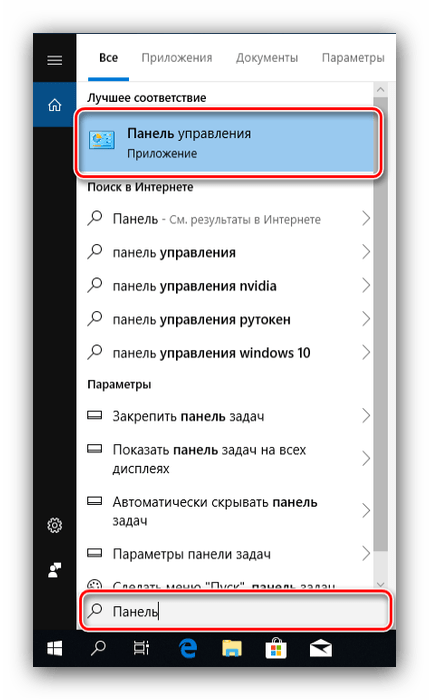
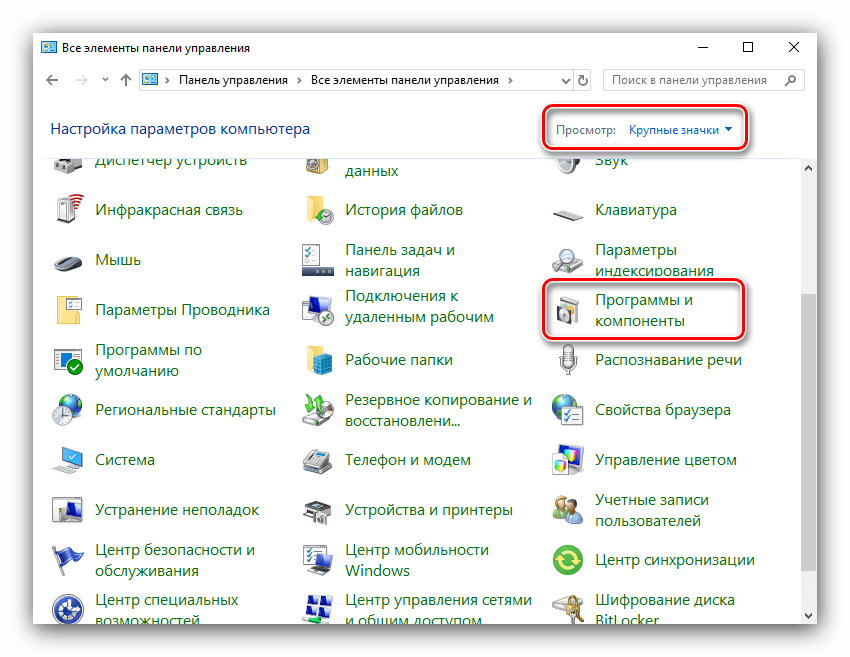
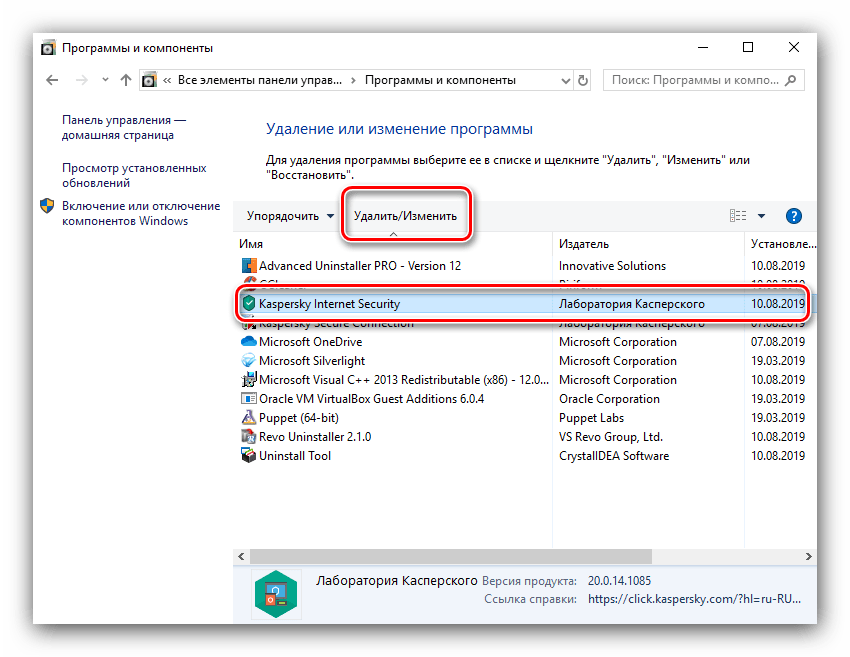
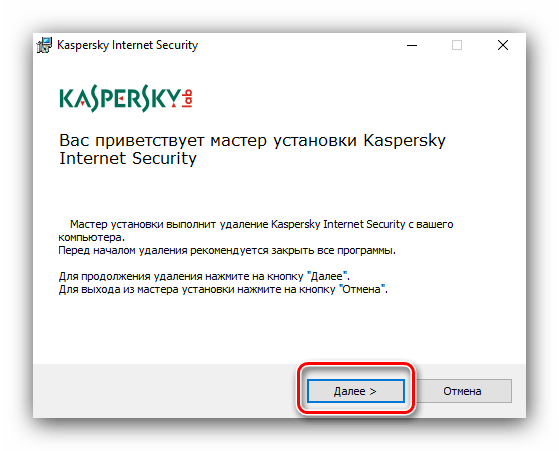
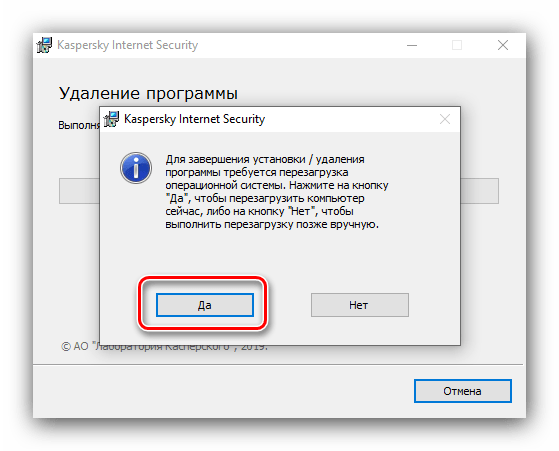
«Параметры» (Windows 10)
В новейшей версии ОС от Microsoft предпочтительной является деинсталляция софта через «Параметры».
- Откройте оснастку сочетанием Win+I, затем выберите пункт «Приложения».
- Подождите, пока система сформирует список, затем найдите запись Касперский Интернет Секьюрити и кликните по ней. Далее нажмите на кнопку «Удалить»,
а затем еще раз для подтверждения.
- Запустится уже знакомое нам средство деинсталляции, проделайте шаги 4-5 предыдущей инструкции.


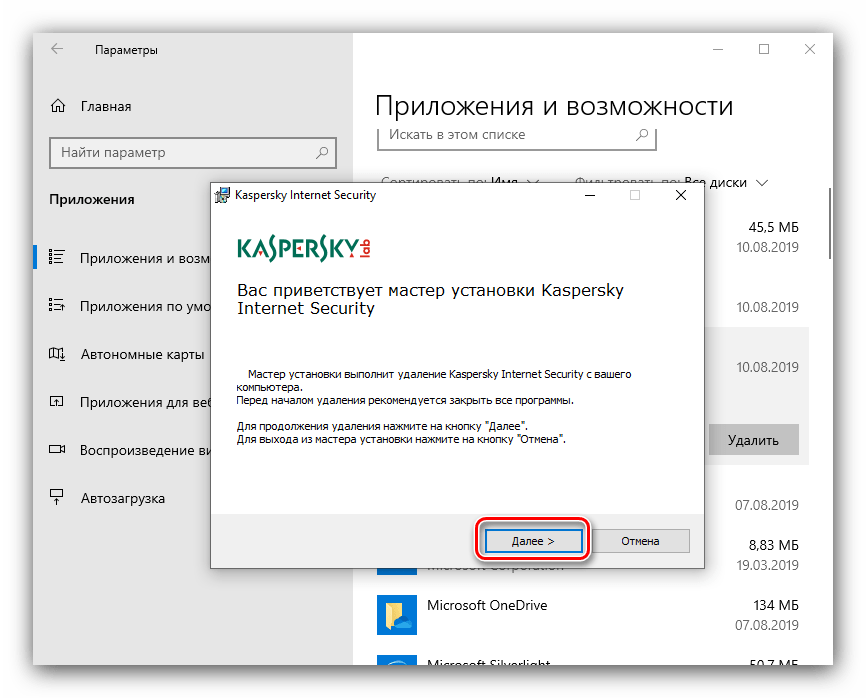
Очистка реестра
После удаления основной программы следует вручную очистить реестр ОС.
- После рестарта машины вызовите окно «Выполнить» комбинацией Win+R, затем введите и запустите исполнение команды regedit.
- После запуска «Редактора реестра» нажмите на клавишу F3. В окне поиска введите слово kaspersky и нажмите «Найти далее».
- Будут найдены записи. Выделите одну из них, нажмите правую кнопку мыши и используйте пункт «Удалить».
Операцию нужно подтвердить.
- Снова нажмите F3 для поиска. Все следующие найденные записи удалите по алгоритму из шага 3.
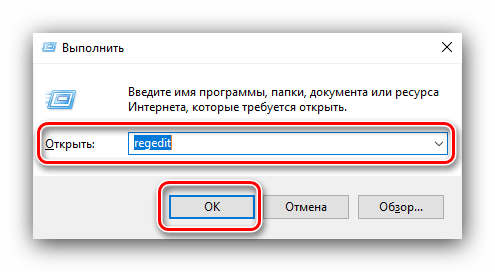
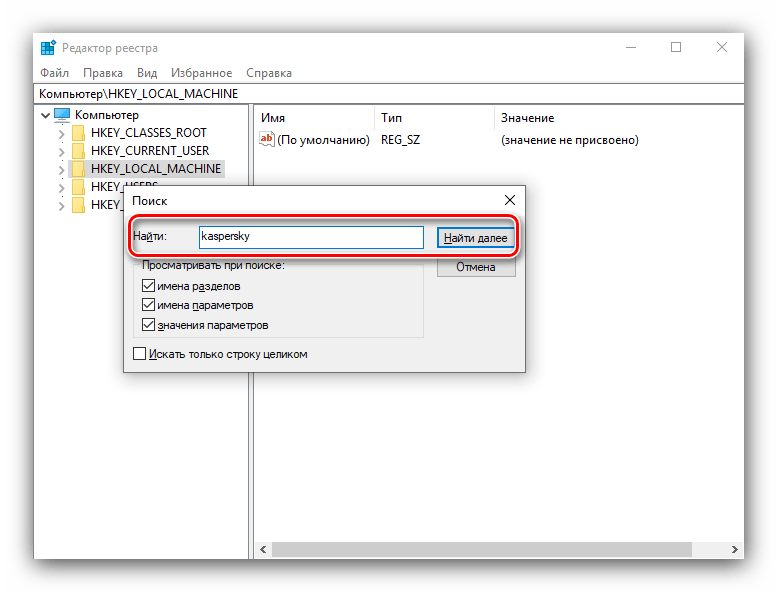
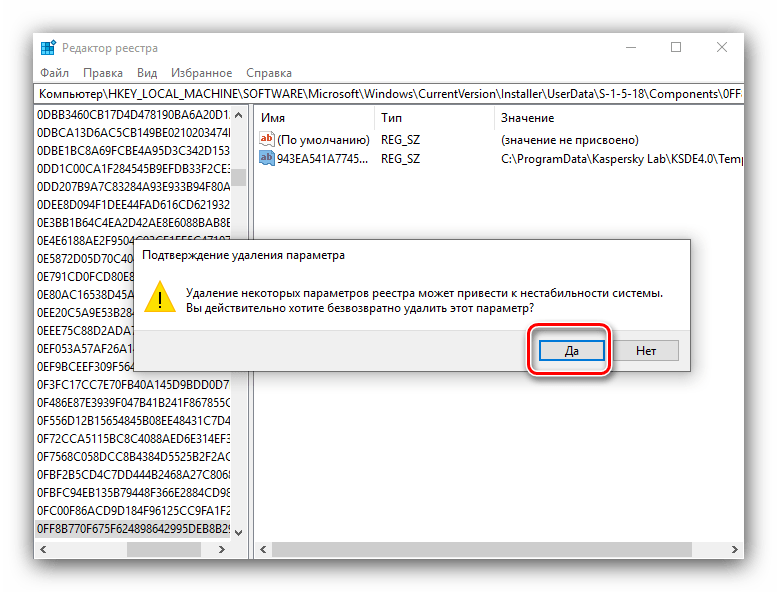
После выполнения процедуры не забудьте перезагрузить компьютер.
Заключение
Таким образом мы познакомили вас с методами удаления антивируса Kaspersky Internet Security. Как видим, всё достаточно просто, главное — подобрать подходящий метод и выполнить соответствующую последовательность действий.
 Наша группа в TelegramПолезные советы и помощь
Наша группа в TelegramПолезные советы и помощь
 lumpics.ru
lumpics.ru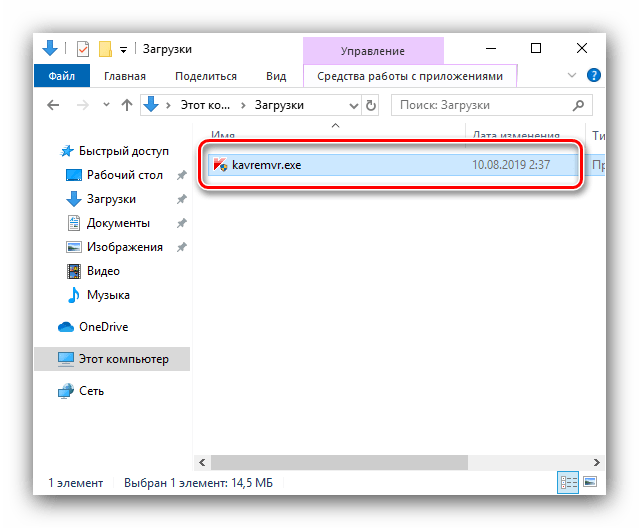
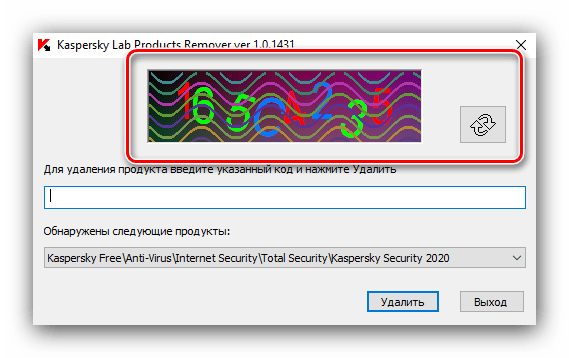

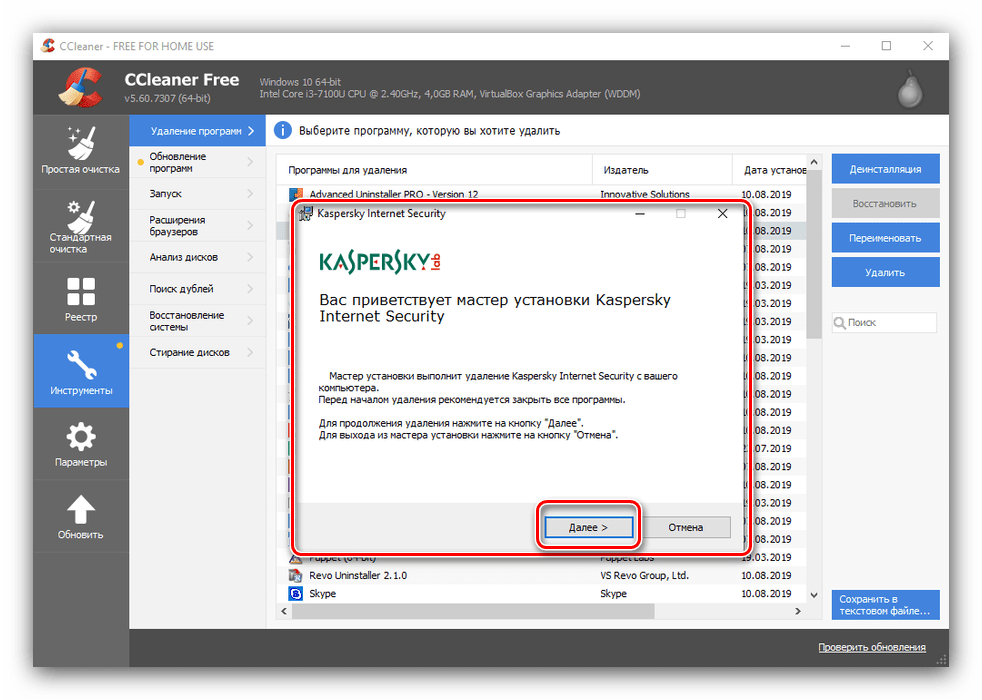

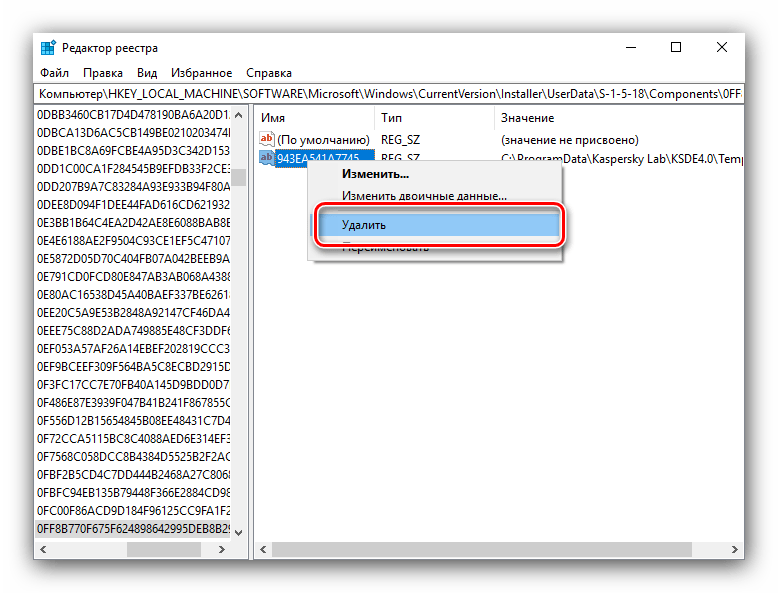


давно уже хотел избавить от этой визжащей свинью. это я про звук наххождения врусов сейас) пытался найти сначала uninstal в папке, но его там небыло, потом думал где-то в настройках есть функция удаленя, но и тут поиски не увинчались успехом. скачал сслеанер как вы сказали и полностью стер касперский с компа. ну надеюсь что полностью.. теперь сижу и думаю какой лучше антивирус поставить, а то без него как-то страшно теперь скачивать файлы изинтрернета0
Дело в том, что Kaspersky Internet Security НЕТ почему-то в списке установленных программ! Хоть через панель управления, хоть через CCleaner смотрю — нет и все! А справа в углу на панели значек, при нажатии на который открывается Kaspersky Internet Security и сообщает..((((( что истек срок лицензии! Я так понимаю, что имело место быть некорректное удаление KIS? Но что делать теперь, не знаю.
Как отключить антивирус Касперский Интернет Секьюрити в Виндовс 7?
Владимир Иванович, здравствуйте. О том, как это сделать, рассказывается в отдельной статье на нашем сайте, ссылка ниже. В целом же временно отключить защиту можно и через меню антивируса, а через контекстное меню, вызываемое правым кликом по его иконке — там будет пункт «Приостановить защиту».
Подробнее: Как отключить Антивирус Касперского
у меня пишет что типа так как идет настройка удалить не возможно.
Я к самой можно ноутбук я уже все перепробовал
Я переустановить ноутбук программой Я уже всё перепробовал